엑셀 상단 탭에 위치한 빠른 실행 도구에 등록되어 있는 메뉴를 사용하면 수월하게 시간을 단축하여 작업할 수 있습니다.
기본적으로 설정되어 있는 저장하기, 뒤도 가기, 되돌 리기, 새로 만들기 등이 있는데요. 기본 메뉴 외에 사용자가 자주 사용하는 도구 메뉴를 추가, 제거할 수 있습니다.
Excel 엑셀 빠른 실행 도구 모음 활용하여 추가, 제거하는 방법
기본적으로 빠른 실행 도구 탭은 좌측 상단에서 확인할 수 있습니다.
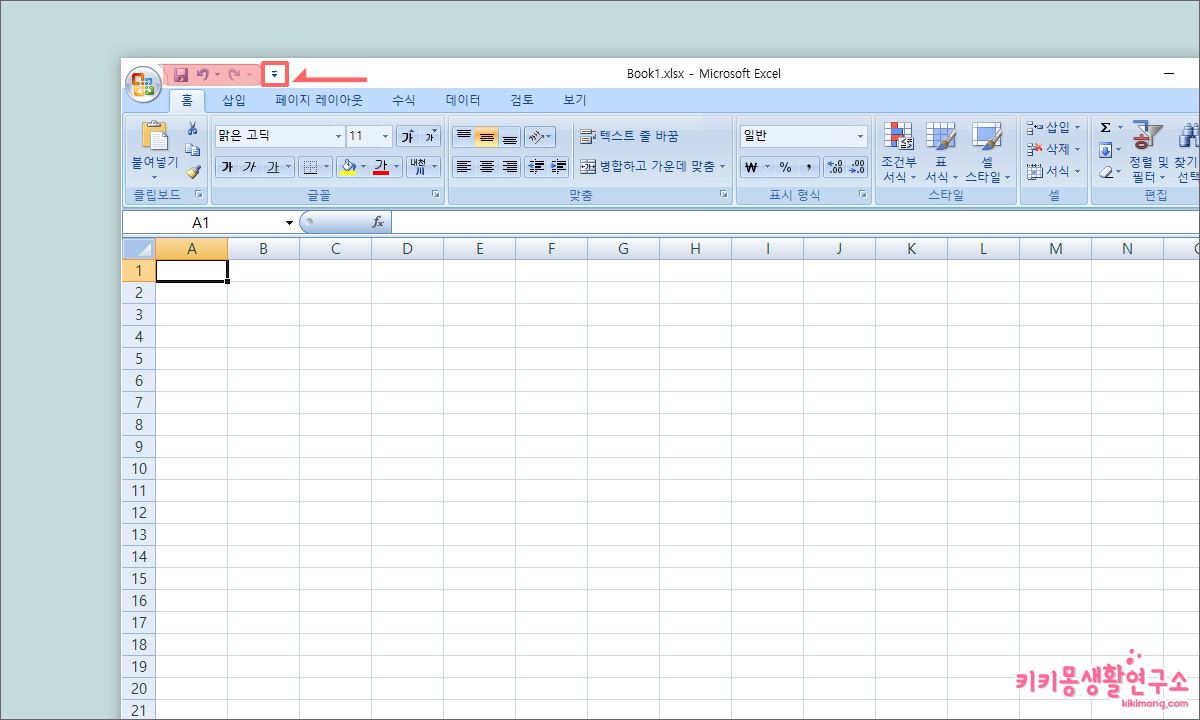 1. 빠른 실행 도구 오른쪽에 위치한 화살표를 클릭하여 빠른 실행 도구 모음 사용자 설정으로 이동합니다.
1. 빠른 실행 도구 오른쪽에 위치한 화살표를 클릭하여 빠른 실행 도구 모음 사용자 설정으로 이동합니다.
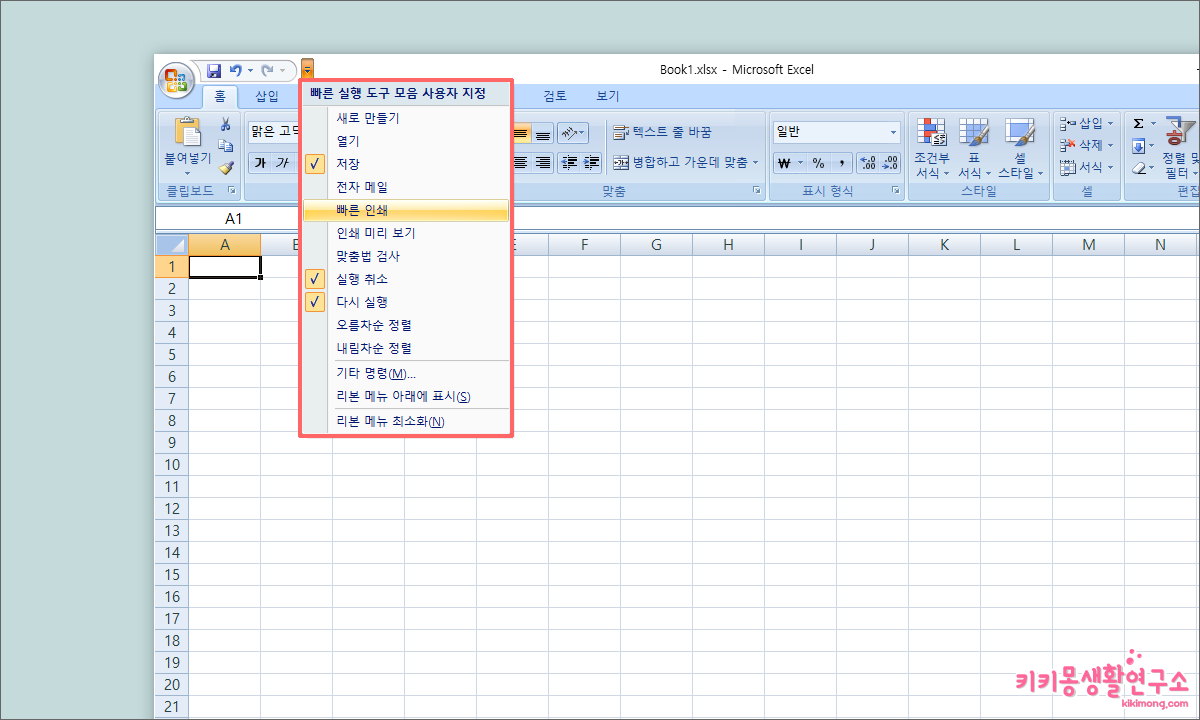 2. 빠른 실행 도구 모음에 나타나 있는 추가 메뉴를 이용하여 사용할 도구를 추가할 수 있습니다.
2. 빠른 실행 도구 모음에 나타나 있는 추가 메뉴를 이용하여 사용할 도구를 추가할 수 있습니다.
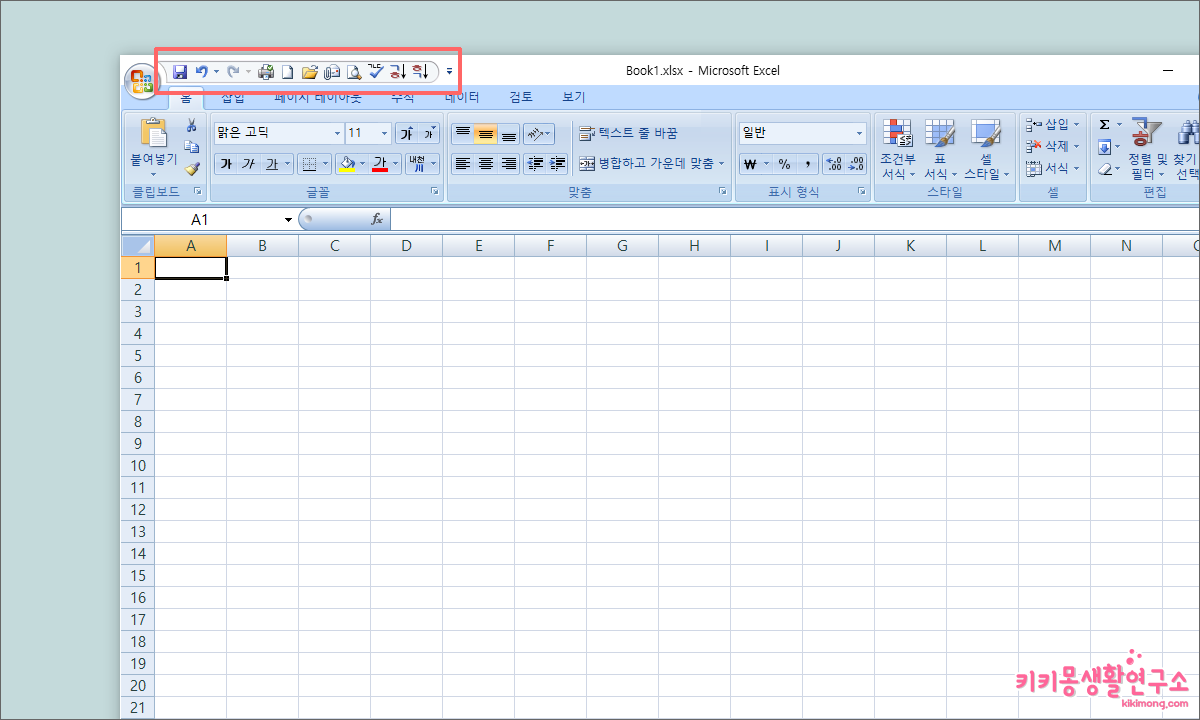 3. 체크한 빠른 실행 도구 메뉴들이 상단에 아이콘으로 나타나 있는 것을 확인할 수 있습니다.
3. 체크한 빠른 실행 도구 메뉴들이 상단에 아이콘으로 나타나 있는 것을 확인할 수 있습니다.
하지만 사용자가 자주 사용하는 도구가 해당 메뉴에 없는 경우에는 ‘기타 명령’을 이용하여 빠른 실행 도구 탭에 추가할 수 있습니다.
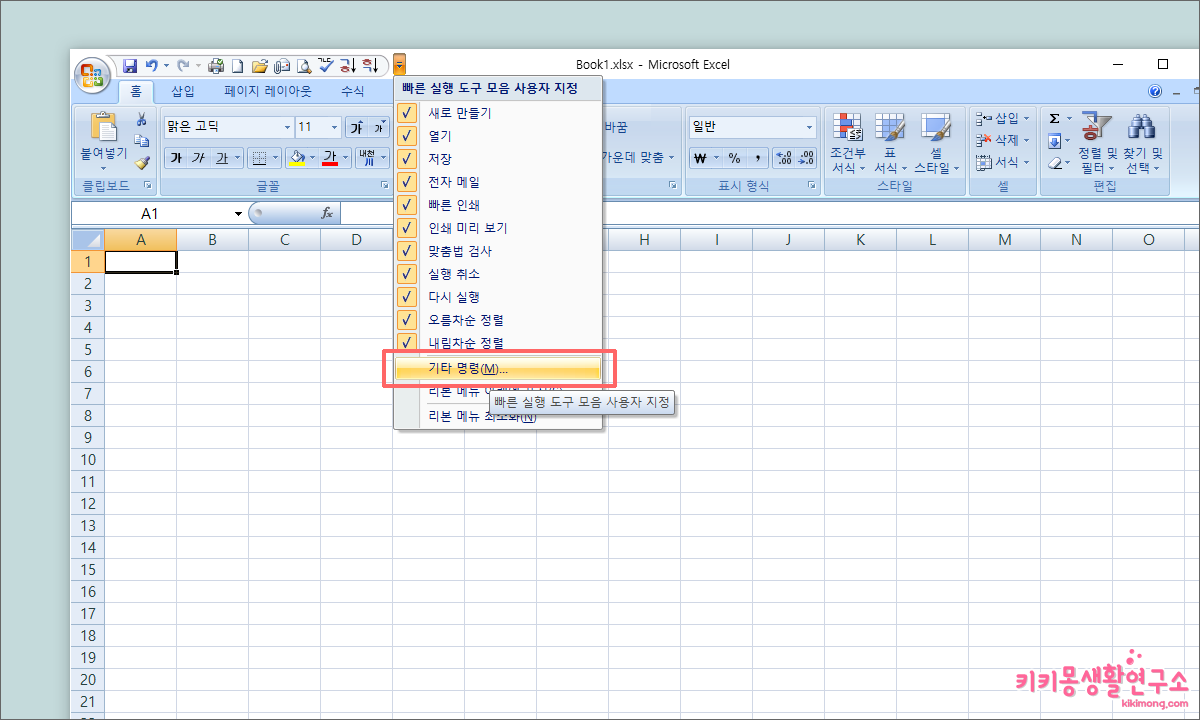 4. 화살표 아이콘을 클릭하여 빠른 실행 도구 모음 메뉴 중 ‘기타 명령’을 클릭합니다.
4. 화살표 아이콘을 클릭하여 빠른 실행 도구 모음 메뉴 중 ‘기타 명령’을 클릭합니다.
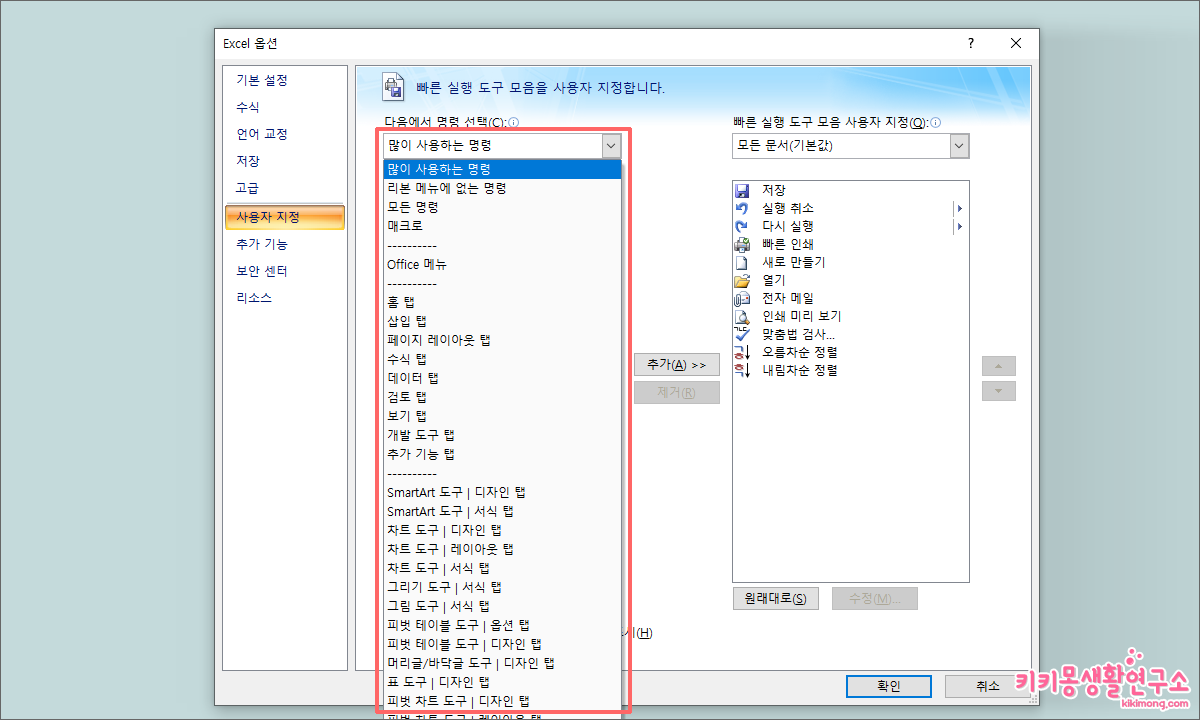 5. 엑셀 옵션 창이 나타나면서 이곳에서 빠른 실행 도구 모음을 사용자가 지정할 수 있습니다.
5. 엑셀 옵션 창이 나타나면서 이곳에서 빠른 실행 도구 모음을 사용자가 지정할 수 있습니다.
6. 다음에서 명령 선택 중 화살표를 클릭하여 하위 메뉴를 확인합니다.
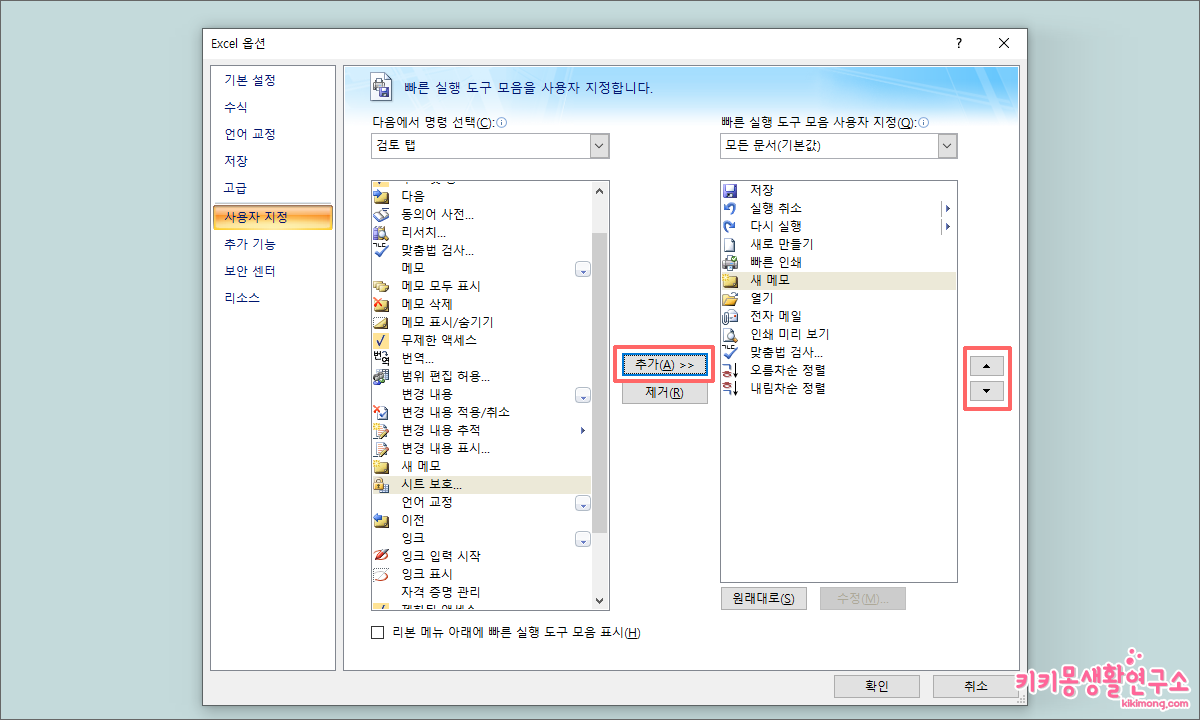 7. 하위 메뉴에서 빠른 실행 기능을 이용하고 싶은 도구를 클릭하여 [추가]해 주세요.
7. 하위 메뉴에서 빠른 실행 기능을 이용하고 싶은 도구를 클릭하여 [추가]해 주세요.
8. 빠른 실행 도구 모음 사용자 탭 순서도 함께 변경할 수 있습니다.
9. 모든 사항을 변경 후 확인을 클릭해 주세요.
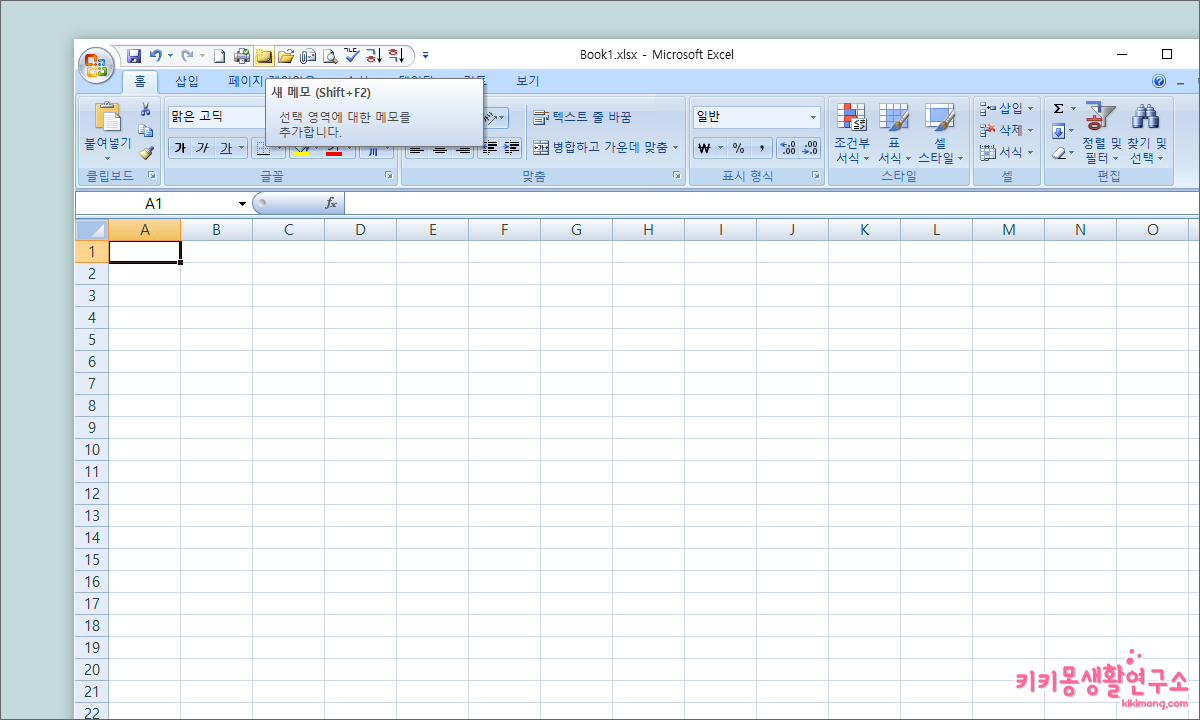 새로 추가된 도구는 좌측 상단 빠른 실행 도구 탭에서 확인할 수 있습니다.
새로 추가된 도구는 좌측 상단 빠른 실행 도구 탭에서 확인할 수 있습니다.
여러분들도 자주 사용하는 도구를 상단 탭에 배치하여 작업의 효율성을 높여 보시길 바랍니다.
